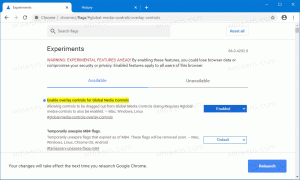Onemogočite nadzor zavihkov v brskalniku Google Chrome
Začenši z različico 57 Google Chroma, ki je pred kratkim dosegla stabilno vejo, brskalnik zavira delovanje zavihkov v ozadju. Ta funkcija je del sprememb optimizacije moči brskalnika. Tukaj je opisano, kako ga onemogočiti.
Funkcija omejevanja zavihka v ozadju je namenjena podaljšanju življenjske dobe baterije. Brskalnik bo zadušil posamezne zavihke v ozadju z omejevanjem hitrosti sprožitve časovnika za zavihke v ozadju s prekomerno močjo.
Krmiljenje zavihkov je bilo v Chromu na voljo tudi pred različico 57. Toda Chrome je imel omejene časovnike v ozadju, da se zaženejo le enkrat na sekundo. Zahvaljujoč novi politiki omejevanja bo Chrome 57 odložil časovnike, da omeji povprečno obremenitev procesorja na 1 % procesorskega jedra, če spletna aplikacija v ozadju uporablja preveč CPE. Ta sprememba ne vpliva na zavihke, ki predvajajo zvok v ozadju ali WebSockets (WebRTC).
Če niste zadovoljni z novo politiko omejevanja zavihkov ali če vam povzroča težave z nekaterimi spletnimi mesti, ki jih dnevno obiščete, imate na voljo vsaj dve možnosti, da se onemogočite. Tukaj je tisto, kar morate storiti.
Če želite onemogočiti omejevanje zavihkov v Google Chromu, naredite naslednje.
Možnost ena. Omogočite posebno zastavo.
V brskalniku Google Chrome v naslovno vrstico vnesite ali kopirajte in prilepite naslednje besedilo:
chrome://flags/#expensive-background-timer-throttling
Pritisnite na Vnesite tipko za neposreden skok na zahtevano zastavo.
Na spustnem seznamu izberite "Onemogočeno", kot je prikazano spodaj.
Ko ste pozvani, znova zaženite brskalnik.
S tem boste trajno onemogočili vedenje za dušenje novega zavihka.
Druga možnost. Ustvarite posebno bližnjico
Ustvarite lahko posebno bližnjico, ki onemogoči funkcijo zaviranja zavihka. Ko se zažene s takšno bližnjico, bo Google Chrome uporabil prejšnjo različico pravilnika za ustavitev zavihkov. Druge bližnjice bodo odprle brskalnik s privzetim (novim) načinom dušenja zavihkov za Chrome 57. Tukaj je, kako ustvarite to bližnjico.
Naredite kopijo vseh obstoječih bližnjic do Google Chrome.
Z desno tipko miške kliknite podvojeno bližnjico, ki ste jo naredili, in v kontekstnem meniju izberite Lastnosti.
V ciljno polje bližnjice dodajte stikalo --disable-background-timer-throttling. Dobili boste naslednje:
chrome.exe --disable-background-timer-throttling
Glejte naslednji posnetek zaslona.
Upoštevajte, da lahko Google kadar koli odstrani to zastavico, kar pomeni, da lahko možnost vrnitve na starejše vedenje v prihodnosti izgine.